Configura las herramientas rápidas en el envío de mensajes de tu correo Outlook.com
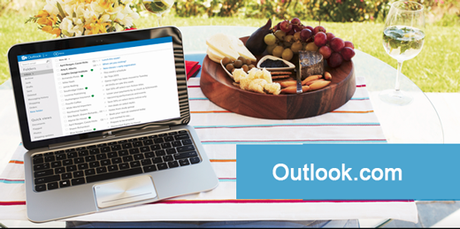
Las nuevas funciones de nuestro correo Outlook sin duda nos facilitan la vida, hoy queremos contarte de algunas mejoras que se han introducido y tenemos disponibles a la hora de redactar un mensaje de correo nuevo, específicamente en la barra de tareas inferior entre las funciones se
encuentran comúnmente en ella son el envío de archivos adjuntos, gifs entre otros, pero si queremos aun más funciones las podemos configurar y pueden ser muy útiles a la hora de ahorrarnos un tiempo en el envío de un nuevo mensaje. Hoy te contaremos como y donde puedes agregar estas nuevas opciones a la barra de tareas (del envío de mensajes en Outlook).
Como agregar funciones a la barra de tareas del correo Outlook.com (desde la web)
- Abrimos e iniciamos sesión en Outlook.com.
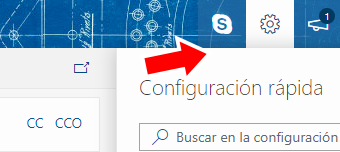
- Una vez en la bandeja de entrada nos vamos vera toda la configuración de correo, desde (configuración/parte baja).
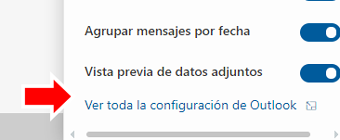
- Ahora desde correo, personalizar acciones, nos desplazamos a la "parte más baja de las opciones".
- Encontraremos la sección “barra de herramientas” en donde podremos agregar diferentes funciones extra, como agregar firma, mostrar remitente, entre otras.
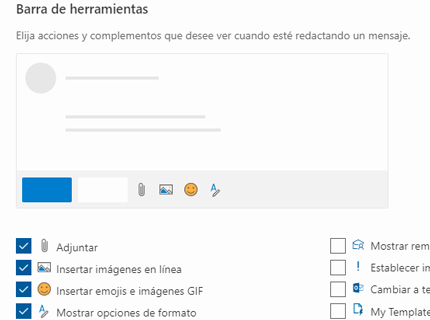
- Una vez que seleccionas tus preferencias guardamos los cambios y listo.
Por otro lado, podrás agregar y quitar funciones siguiendo los mismos pasos del tutorial cuantas veces quieras.
Aumenta tu productividad con las funciones en la barra de herramientas accesibles cada vez que envías un mensaje nuevo de correo.
Hasta la próxima.
